ブログを始めるにあたっての手順メモ
ずっと備忘録を作りたかったのでノリで設立。
前にもやりたくて調べた時の知識から「レンタルサーバーにWordPressで」
やるのがいいという認識がありその方針で。
サーバーはエックスサーバーを選択。
理由としては3点、大体おすすめサーバーで調べると候補の中に上がっていること、
時期的にちょうど「永久無料独自ドメインプレゼント」のキャンペーンがやっていたこと、
エックスサーバー公式でワードプレス利用までの手順がすごくわかりやすくまとめられていたこと。
参考にしたサイト張りつつ
(勝手に他のサイトのリンクを張る行為、法律的には特に問題ないらしい)
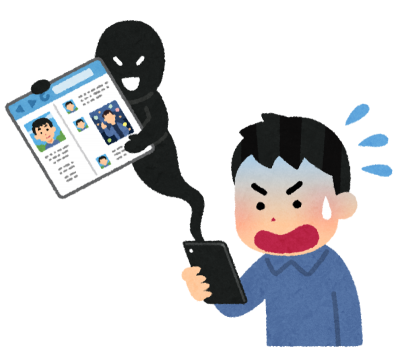
(WordPressでの正しいリンクの張り方はよくわかっていないが
URLコピペして出てくる「埋め込みURL」のボックス上で「リンクへ変換」ボタンを押してみる)
以下の無料お試し期間~まで実施。
しばらく動作確認、大丈夫そうだったので続行
手順3の独自ドメイン設定は上記サイトの方法ではなく
エックスサーバーの右上の方のお知らせアイコンから飛べる
「お客様のお知らせ」にドメイン未取得です、という通知が来ていたのでそこから設定。
ワードプレス設置で「wwwをサイトURLに含めるか」については
ざっと見どっちでもよさそう。ない方がスッキリ見える気がしたので無しで。
WordPress導入後、以下サイト見つつ初期設定。

途中でテーマという概念を知ったので軽く調べたが
結構利用者を確認できたCocoonというやつでいいかとノリで決定。
ダウンロード~有効化


また戻って続行。
コメント機能は有りにしたかったのでサイト内のリンク先に飛んで設定。
ただInvisible reCaptcha for WordPressのリンク先が変更になったのか、
画像と違う場所に飛ぶ。おそらく有料の企業版。
無料版は「reCAPTCHA」で検索かけて一番上に出ると思うのでそれで。
一通り設定がすんだあと、reCAPTCHA関連検索ついでにでてきた
プラグインだのサイトマップだのの設定……をしようと思ったが
All in One SEO代わりのサイトマップ関連の作業中、
Googleアナリティクスについて現状との差異が大きいことが発覚。
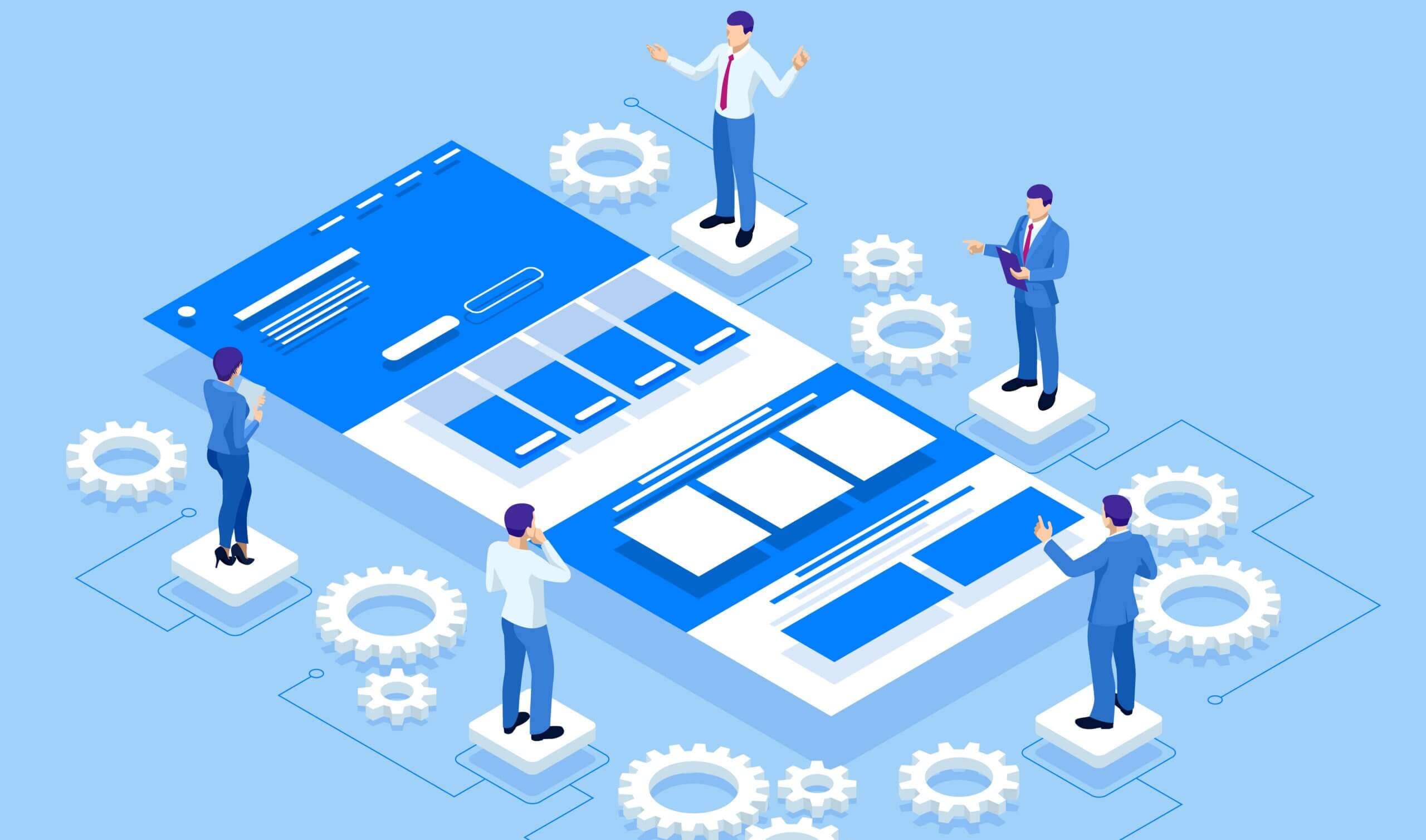
最新版はこっちをみつつ設定。

レイアウトを少しマシにする。スキンを変えるだけでそれっぽくなる。
あとプロフィールを申し訳程度につけておく。
ウィジェットで色々いじくれることを把握したのでサイドバーから最近のコメントを消しておく。
SNSシェアボタンもいじる。
他はまた時間あるときに設定。
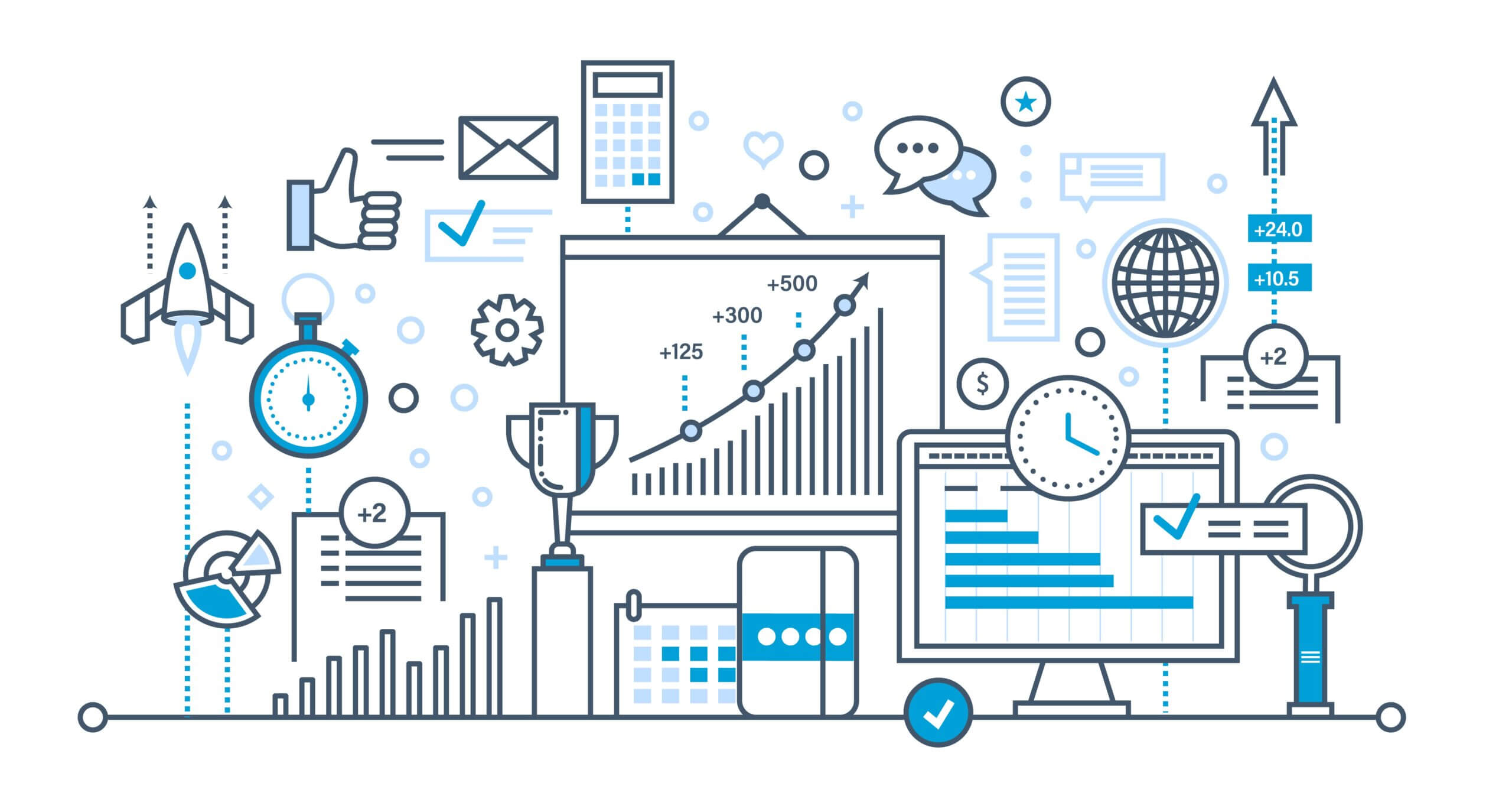
初投稿にあたってのWordPress操作は以下を参考に。

以下、時間あるときに確認。
編集画面下部のSEO設定やら右側のパーマリンクやら。
今回は流し読みでテキトーに設定。

サーバー代を少しでもどうにかしたいので時間があるときに広告も検討。

行間が広すぎてイライラするのでそこも時間あるときに。
→普通にShift+Enterで良かった。Enterだとブロックが別になるっぽい。
テーマ変更でシェアボタンの色が統一されてしまったので直し方を調べる。
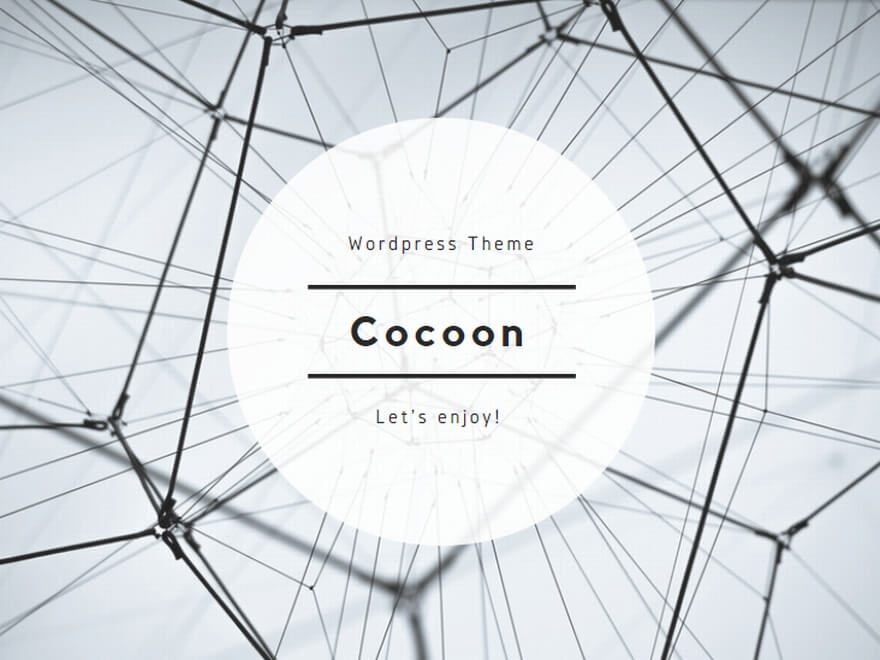

コメント